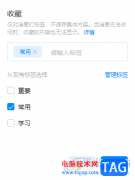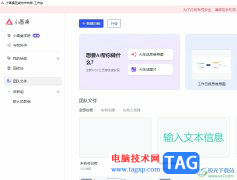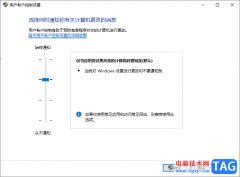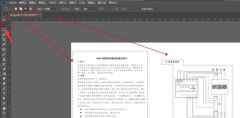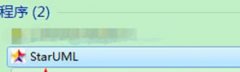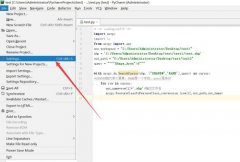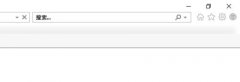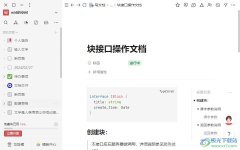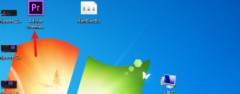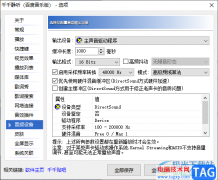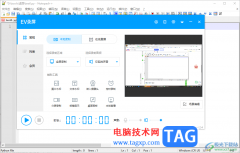excel、word和ppt中的图表想要添加误差线的用户们,可以看下小编带来下面的相关内容,在office2019中怎么添加误差线的?下面就为大家分享office2019图表添加误差线的技巧,有需要的可以来了解了解哦。
打开excel表格,输入数据,插入散点图。
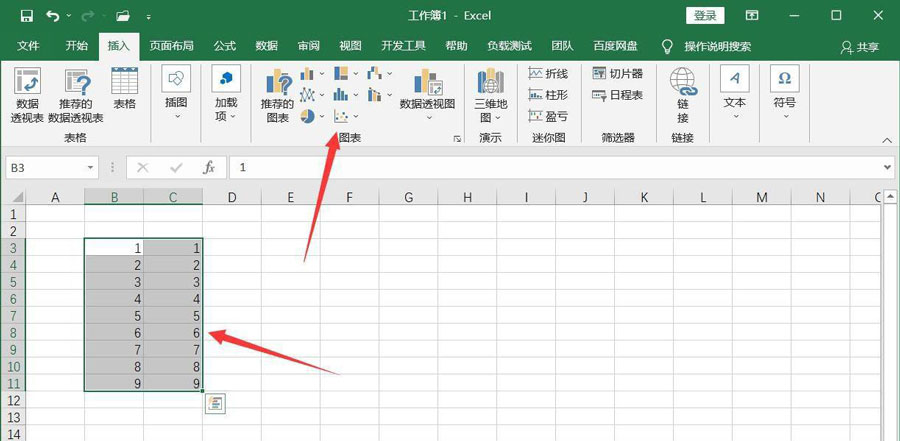
点击图表右上角的加号,选择【误差线】即可。
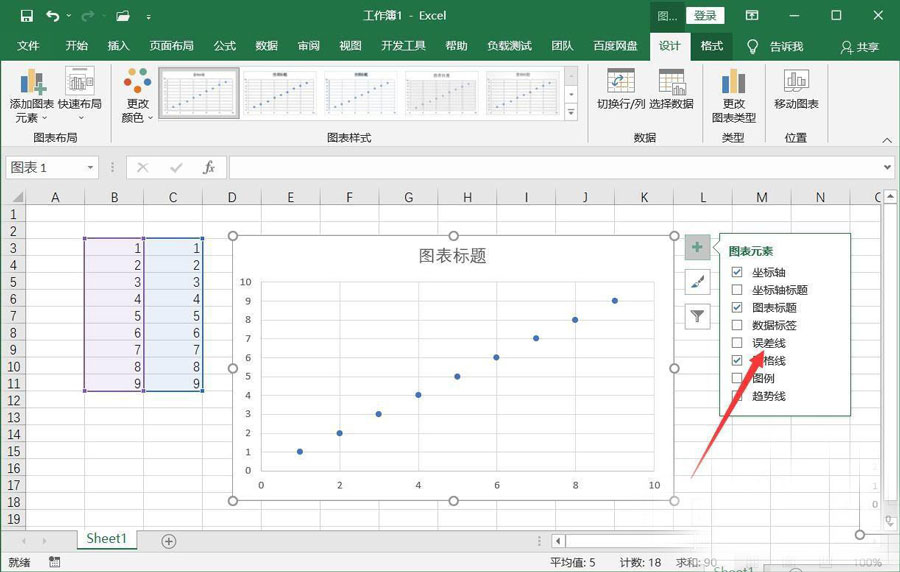
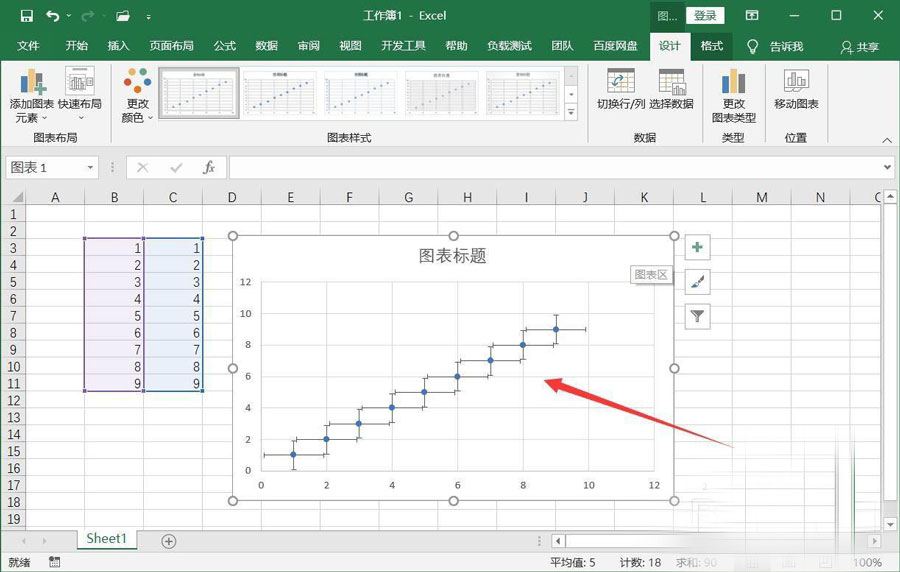
Word
点击图表右上角的加号添加误差线即可。
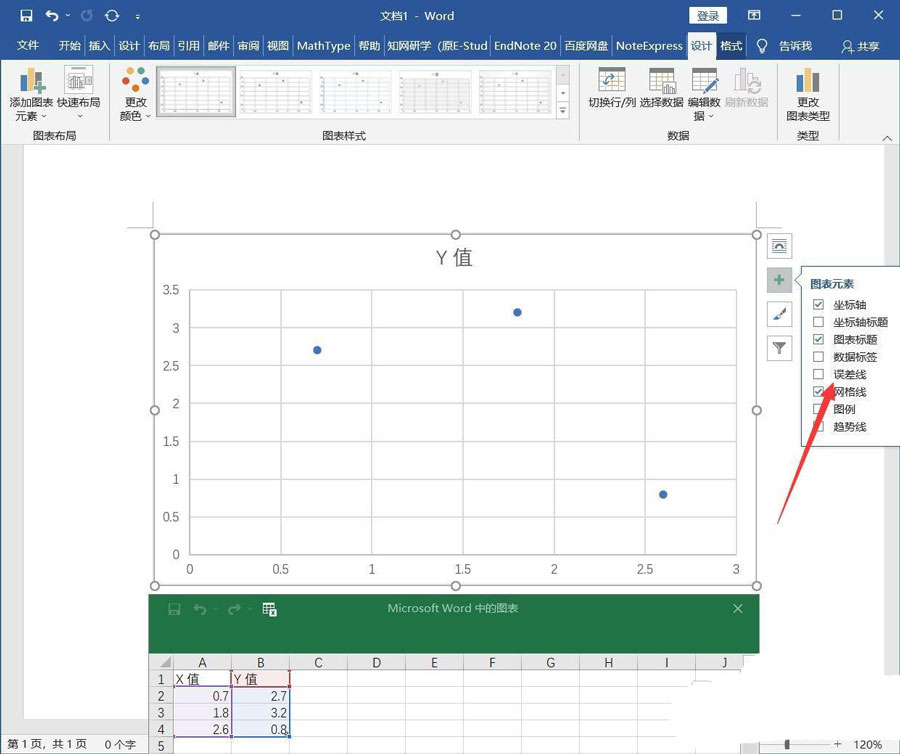
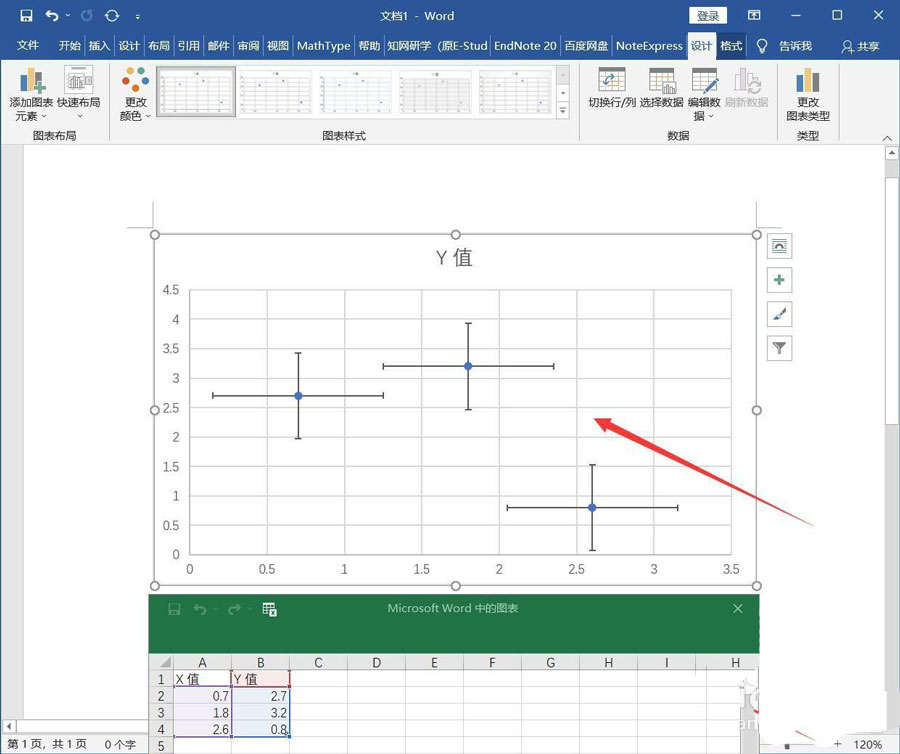
PPT
同样点击图表加号勾选【误差线】选项即可添加。
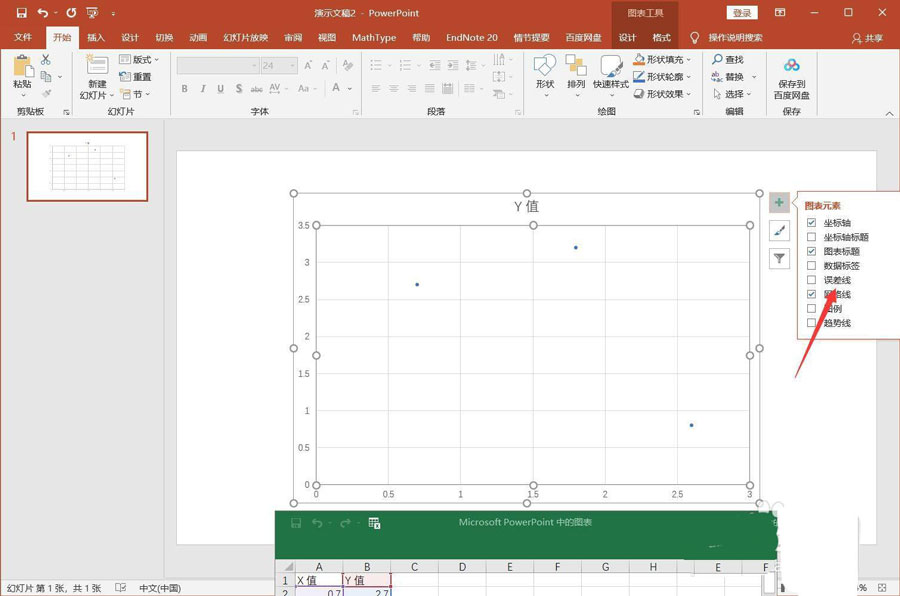
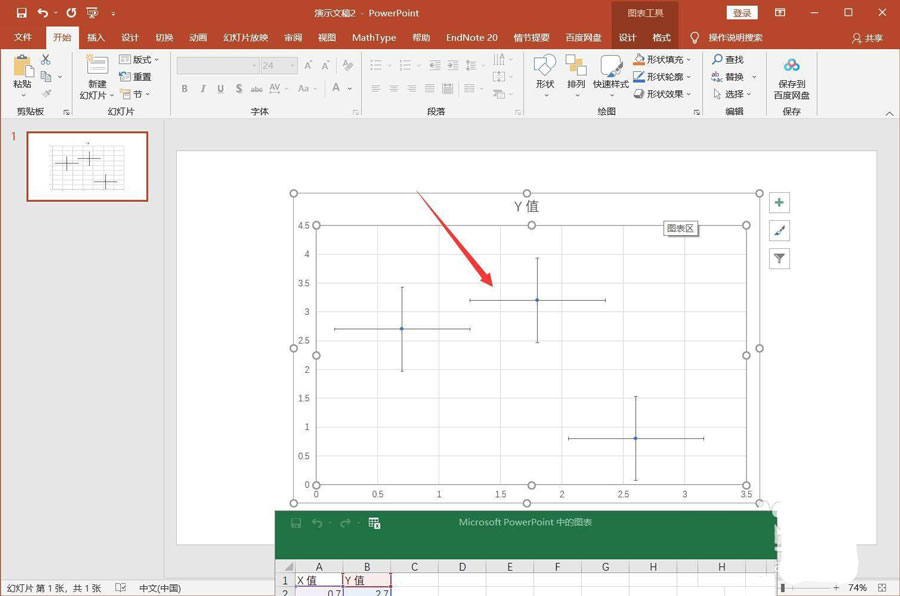
以上就是office图表添加误差线的技巧,希望大家喜欢哦。